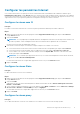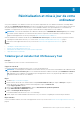Users Guide
REMARQUE : La réinitialisation de l’ordinateur via l’option Restauration des paramètres d’usine peut exiger que vous entriez des
clés produit ou des clés de licence pour certains logiciels, tels que Microsoft Office 365 et d’autres logiciels sous licence.
Pour réinitialiser votre ordinateur à l’état usine, Réinitialisation de votre ordinateur à l’état d’usine , page 15voir.
Pour réinitialiser votre ordinateur et effectuer une mise à jour à la version la plus récente du système d’exploitation, reportez-vous à la
section Réinitialisation et mise à jour de votre ordinateur , page 17.
Réinitialisation de votre ordinateur à l’état d’usine
Prérequis
Votre ordinateur doit être connecté à une prise électrique.
À propos de cette tâche
Vous pouvez utiliser l’option Rétablir les paramètres d’usine pour réinitialiser votre système d’exploitation et les applications par défaut
à leur état initial (lors de la livraison de votre ordinateur depuis l’usine Dell).
Étapes
1. Sur la page d’accueil de SupportAssist OS Recovery, cliquez sur Démarrer la réinitialisation sur la vignette Réinitialisation .
Les options de réinitialisation du système s’affichent.
2. Sélectionnez Rétablir les paramètres d’usine, puis cliquez sur Suivant.
L'option pour sauvegarder vos fichiers s'affiche.
● Si vous voulez sauvegarder vos fichiers, sélectionnez Oui, sauvegarder mes fichiers, cliquez sur Suivant et suivez les
instructions de la section Fichiers de sauvegarde , page 13 pour sauvegarder les fichiers requis.
● Si vous avez déjà créé une sauvegarde de vos fichiers ou si vous ne souhaitez pas sauvegarder vos fichiers, sélectionnez Non, ne
pas sauvegarder mes fichiers, puis cliquez sur Suivant.
3. Lisez le message d’avertissement qui s’affiche, puis cliquez sur Oui, continuer.
4. Dans la page Confirmer la Réinitialisation, effectuez les opérations suivantes :
a. Si vous le désirez, à l’aide des choix de la liste Sélectionner une raison, indiquez pourquoi vous souhaitez effectuer une
réinitialisation de votre système.
b. Cochez la case Je comprends que la réinitialisation supprimera l’ensemble des fichiers personnels et des données du
système , puis cliquez sur Suivant.
Le processus de réinitialisation démarre. Il peut prendre plusieurs minutes.
5. Une fois l’opération terminée, cliquez sur Redémarrer pour redémarrer l’ordinateur.
Étapes suivantes
Réinstallez toutes les applications (y compris les applications tierces), qui n’étaient pas installées par défaut sur votre ordinateur. Vous
pouvez restaurer vos fichiers après la réinitialisation de l’ordinateur à l’état usine. Voir la section Restaurer les données après la
réinitialisation de l’ordinateur à l’état d’usine , page 15.
Restaurer les données après la réinitialisation de
l’ordinateur à l’état d’usine
Prérequis
● Votre ordinateur doit être connecté à une prise électrique.
● Vous devez disposer d’un périphérique de stockage externe dans lequel vous avez sauvegardé vos données.
● Vous devez pouvoir vous connecter à partir de votre système d’exploitation.
À propos de cette tâche
Une fois que vous avez exécuté une réinitialisation du système d’exploitation de votre ordinateur, suivez les étapes ci-dessous pour
restaurer les données :
Utilisation de SupportAssist OS Recovery
15